Hvis du har nogle følsomme data, skal du lave en kopi eller en sikkerhedskopi af det og gemme det på et andet sted, men hvad hvis data fortsætter med at ændre sig ofte, så skal sikkerhedskopierne også ændre sig automatisk. Iperius Backup er endnu en gratis backup-software, der kan gøre det for dig. Det lader dig automatisere processen med sikkerhedskopiering af data og er tilgængelig i både gratis og premium versioner. I dette indlæg vil vi kun diskutere freeware-versionen.
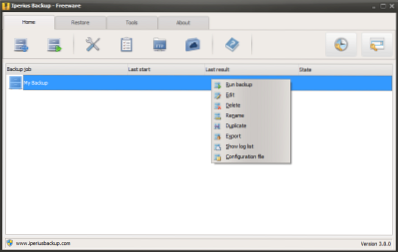
Iperius Backup
For at komme i gang skal du oprette et nyt backup job, i dette backup job kan du se følgende trin:
1. Elementer, der skal sikkerhedskopieres: I dette trin skal du tilføje de filer eller mapper, der skal bevares, og sikkerhedskopier skal udføres ofte. Dette er det meget grundlæggende og første trin i Backup Job.
2. Destinationer: I dette trin skal du vælge den destination, hvor sikkerhedskopierne skal gemmes. Her kan du endda vælge sikkerhedskopieringstypen, uanset om det er en fuld sikkerhedskopi, trinvis sikkerhedskopi eller en kombination af begge. Du kan endda aktivere zip-komprimering for at reducere størrelsen på sikkerhedskopifiler.
3. Muligheder: Dette trin inkluderer konfiguration af forskellige muligheder, du kan vælge, om du vil medtage skjulte filer og systemfiler eller ej. Du kan endda vælge at lukke computeren, når sikkerhedskopieringen er afsluttet. Du kan endda aktivere logfiler, og du kan endda vælge ZIP-komprimeringsniveau.
4. Tidsplan: Du kan aktivere planlagte sikkerhedskopier, så sikkerhedskopierne udføres automatisk. Du kan vælge at køre sikkerhedskopien efter hver måned, uge, dag, eller du kan tilføje en brugerdefineret tidsramme. Tidsplaner gør det let at tage backup af dynamiske data.
5. E-mail-meddelelser: Denne funktion giver dig mulighed for at blive underrettet via e-mail, når sikkerhedskopierne er afsluttet. Du kan vælge at få besked hver gang eller kun i en bestemt situation.
6. Andre processer: I dette trin tilføjer du en liste over processer, der skal køres før sikkerhedskopien eller efter sikkerhedskopien. Du kan tilføje ventetider for både After Backup og Before Backup-processer. Efter sikkerhedskopieringsprocesser kan aktiveres til altid at køre eller i et bestemt tilfælde.
Du kan gendanne tidligere oprettede sikkerhedskopier ved blot at åbne fanen Gendannelse. Du kan gendanne fra en ZIP-fil eller en FTP-mappe. Iperius Backup understøtter også import og eksport af Backup Jobs. Du kan redigere flere indstillinger ved at åbne indstillingsdialogen fra værktøjslinjen.
Iperius Backup er et godt backup-værktøj med fantastiske funktioner. Freeware-versionen giver dig mulighed for at sikkerhedskopiere til enhver masselagerenhed, såsom eksterne USB-harddiske, RDX-drev, NAS og netværkscomputere. Brugergrænsefladen er pæn og nem at betjene, alt er korrekt justeret, og grænsefladen med faner hjælper også en bruger med at finde funktionerne og mulighederne let.
Klik på her for at downloade Iperius Backup gratis. Det er også kompatibelt med Windows 8 og Windows Server 2012.
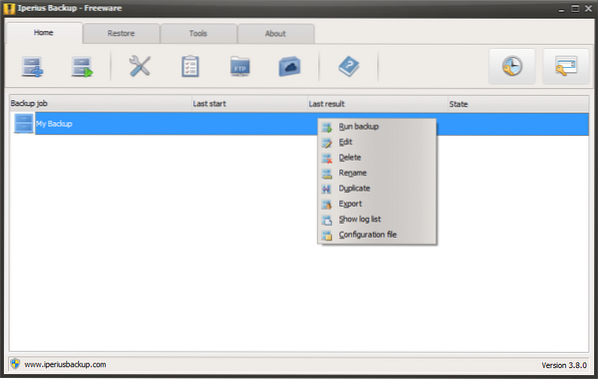
 Phenquestions
Phenquestions


